win10平板模式无法退出如何解决
短信预约 -IT技能 免费直播动态提醒
今天小编给大家分享一下win10平板模式无法退出如何解决的相关知识点,内容详细,逻辑清晰,相信大部分人都还太了解这方面的知识,所以分享这篇文章给大家参考一下,希望大家阅读完这篇文章后有所收获,下面我们一起来了解一下吧。
win10平板模式无法退出解决方法:
重新启动电脑——点击桌面右下角的通知图标——打开侧边栏——点击平板模式按钮,即可关闭此功能。
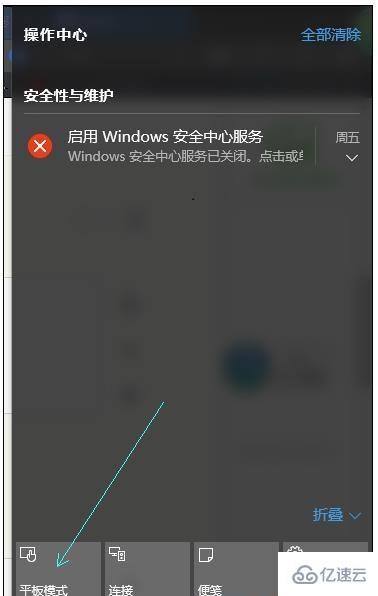
平板模式使用技巧:
有时你可能因为并不需要在分离键盘后马上切换到平板模式,也可能是连接键盘后不像立即回到传统模式,而关闭了自动提示窗;
或者是有时候你需要在有键盘的情况下切换到平板模式
这种情况,只需要单独设置一个手动切换开关,可以在任何时候进行切换,过程也很简单:
打开电脑设置,进入系统选项;
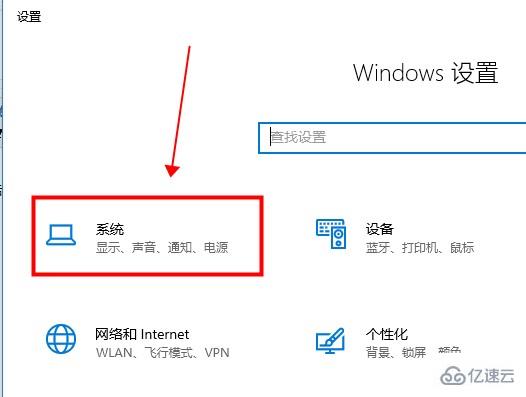
左侧最下方的平板模式点击进入
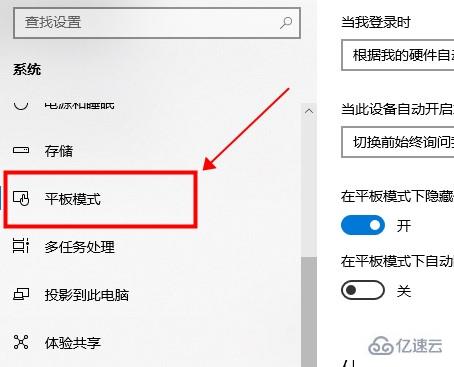
此时就会看到启用平板模式的手动开关了。
需要就开启,不需要就关闭,非常方便。
以上就是“win10平板模式无法退出如何解决”这篇文章的所有内容,感谢各位的阅读!相信大家阅读完这篇文章都有很大的收获,小编每天都会为大家更新不同的知识,如果还想学习更多的知识,请关注编程网行业资讯频道。
免责声明:
① 本站未注明“稿件来源”的信息均来自网络整理。其文字、图片和音视频稿件的所属权归原作者所有。本站收集整理出于非商业性的教育和科研之目的,并不意味着本站赞同其观点或证实其内容的真实性。仅作为临时的测试数据,供内部测试之用。本站并未授权任何人以任何方式主动获取本站任何信息。
② 本站未注明“稿件来源”的临时测试数据将在测试完成后最终做删除处理。有问题或投稿请发送至: 邮箱/279061341@qq.com QQ/279061341














